
INHOUDSOPGAWE:
- Outeur Lynn Donovan [email protected].
- Public 2023-12-15 23:42.
- Laas verander 2025-01-22 17:14.
A VGA bestuurder (Video-grafika-skikking bestuurder )is 'n stuk sagteware op jou rekenaar of skootrekenaar wat die video-toestel beheer, wat spesifiek gebruik word om opdragte of data te aanvaar wat na 'n monitor, 'n skerm of 'n skerm gestuur word. VGA bestuurder is 'n moet-hê bestuurder om jou rekenaar glad te laat loop.
Met betrekking tot hierdie, hoe vind ek my VGA-bestuurder?
Om jou grafiese drywer in 'n DirectX* Diagnostic (DxDiag) verslag te identifiseer:
- Begin > Hardloop (of Vlag + R) Let wel: Vlag is die sleutel met die Windows*-logo daarop.
- Tik DxDiag in die Run-venster.
- Druk Enter.
- Gaan na die oortjie wat as Vertoon 1 gelys is.
- Die bestuurderweergawe word onder die Bestuurder-afdeling as weergawe gelys.
Mens kan ook vra, wat is die standaard VGA grafiese adapter? Die Standaard VGA-grafiese adapter verwys na die vertoon van hardeware op jou rekenaar. As jou Windows-stelsel vertoon Standaard VGA-grafiese adapter in Toestelbestuurder beteken dit gewoonlik dat u stelsel nie die geïnstalleerde herken nie Grafika Kaart en sy drywers, en die stelsel loop aan standaard Vertoon drywers.
Hou dit in die oog, hoe werk ek my VGA-bestuurder op?
Dateer die toestelbestuurder op
- Voer toestelbestuurder in die soekkassie op die taakbalk in en kies dan Toestelbestuurder.
- Kies 'n kategorie om name van toestelle te sien, en klik dan met die rechtermuisknop (of druk en hou) die een wat jy wil opdateer.
- Kies Soek outomaties vir opgedateerde bestuurdersagteware.
- Kies Werk bestuurder op.
Hoe aktiveer ek VGA-modus in BIOS?
Terwyl baie verskillende BIOS weergawes bestaan, videokaart instellings word algemeen gevind onder die "Advanced"-kieslys of die "Primary Video Adapter"-kieslys. Gebruik jou pyltjie sleutels om hierdie kieslys te kies opsie en druk "Enter." Verander die video-instelling aan boord van " Gestrem " na "Enabled." Druk "F10" om jou te stoor instellings en uitgang.
Aanbeveel:
Waarvoor word Googlesyndication COM gebruik?

Wat beteken "googlesyndication"? Dit is 'n Google-platform (meer spesifiek, 'n domein) wat gebruik word om advertensie-inhoud en ander verwante bronne vir Google AdSense en DoubleClick te stoor. En nee, dit gebruik geen opsporingsmetodes aan die kant van die kliënt nie
Waarvoor is die USB-poorte op my monitor?

Nuwer Dell-monitors het USB-poorte om jou te help om meer toestelle aan jou rekenaar te koppel. Steek die een kant van die USB-kabel wat saam met jou monitor gekom het in die USB-stroomoppoort aan die onderkant van die monitor. Steek die ander kant van die USB-kabel in 'n vrye USB-poort op jou rekenaar
Waarvoor word Mulesoft gebruik?

MuleSoft is 'n data-integrasieplatform wat gebou is om 'n verskeidenheid databronne en toepassings te verbind, en analise en ETL-prosesse uit te voer. MuleSoft het ook verbindings vir SaaS-toepassings ontwikkel om ontleding van SaaS-data moontlik te maak in samewerking met wolk-gebaseerde en tradisionele databronne
Waarvoor word lasbalanseerders gebruik?
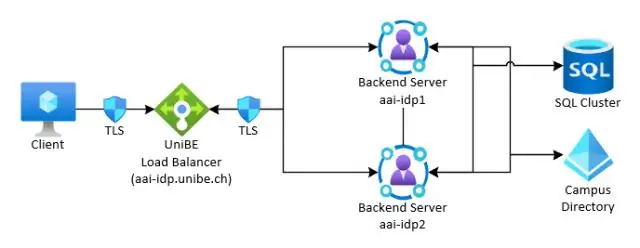
Lasbalanseerders word gebruik om kapasiteit (gelyktydige gebruikers) en betroubaarheid van toepassings te verhoog. Dit verbeter die algehele werkverrigting van toepassings deur die las op bedieners wat verband hou met die bestuur en instandhouding van toepassings- en netwerksessies te verminder, asook deur toepassingspesifieke take uit te voer
Waarvoor word PNG-lêerformaat gebruik?

'n PNG-lêer is 'n beeldlêer wat in die Portable Network Graphic (PNG)-formaat gestoor word. Dit bevat abitmap van geïndekseerde kleure en is saamgepers met verlieslose kompressie soortgelyk aan a. GIF-lêer. PNG-lêers word algemeen gebruik om webgrafika, digitale foto's en beelde met deursigtige agtergronde te stoor
